cad2014怎么激活-cad2014激活教程
- PHPz转载
- 2024-03-04 12:16:051194浏览
php小编西瓜为大家带来了CAD2014激活教程,CAD2014是一款功能强大的设计软件,但要想充分利用其功能,必须完成激活。本教程将详细介绍CAD2014的激活步骤,帮助用户顺利激活软件,享受设计带来的乐趣与便利。接下来,让我们一起来了解CAD2014的激活方法吧!
1、双击打开【AutoCAD 2014软件图标】,进行【打开】。
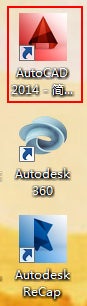
2、然后勾选【我同意按照“Autodesk隐私声明“】如下图:

3、然后点击【试用】。

4、然后点击【帮助】,点击关于【Autodesk AutoCAD2014】。如下图:

5、然后点击【产品信息】。

6、然后点击【激活】。

7、有时候会直接弹出激活页面,然后点击【激活】。

8、如果弹出这个页面,就要退出网络,以上的步骤重新操作一边。如下图:

9、然后就会跳过,到这个页面,然后勾选【我具有Autodesk提供的激活码】,再就是选择【申请码】。按【ctrl+C】进行【复制】。此页面不用关闭。

10、右击【注册机】,【以管理员身份运行】。如下图:

11、把【申请码】复制到【注册机】中,点击【Patch键】。再点击【Generate键】,得到了【激活码】,

12、然后再把【激活码】复制到【注册页面】的【激活码】框中,点击【下一步】。
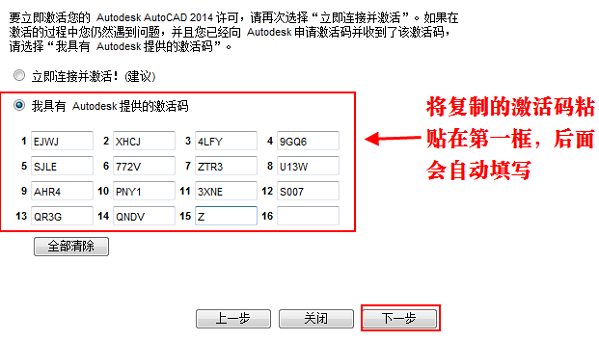
13、已成功激活后,点击【完成】。

功能介绍
1、标签式分页切换,打开或新建新图纸时可以像上网浏览器一样,点下面图片那个加号就能新建文件,非常方便,
2、半透明式命行令,可设置透明度,
3、云服务Autodesk360,
4、在曲面标签下的编辑面板,有个”提取交点”,可以生成两曲面相交的曲线。
上面就是小编为大家带来的cad2014怎么激活的全部内容,希望对大家能够有所帮助哦。
以上是cad2014怎么激活-cad2014激活教程的详细内容。更多信息请关注PHP中文网其他相关文章!

